Liburan Ditunda, Saatnya Rapikan Foto-foto Traveling

JAKARTA, KOMPAS.com – Momen stay at home seperti saat ini adalah waktu yang tepat untuk merapikan foto-foto traveling.
Daripada foto-foto itu berserakan di laptop atau gawai, susun foto dengan lebih sistematis. Berikut 4 cara merapihkan foto berlibur seperti dikutip dari Lonely Planet:
1. Salin foto di folder lain
Salin terlebih dahulu agar kamu masih menyimpan file originalnya. Dengan demikian, kamu tidak perlu khawatir jika ada foto yang tidak sengaja terhapus. Kamu masih memiliki salinannya di folder lain.
Jika file foto-foto terlalu besar dan penyimpanan di ponselmu tidak memadai, kamu bisa pindahkan ke komputer atau penyimpanan eksternal.
Kamu juga bisa manfaatkan Dropbox, iCloud, Google Photos, atau sistem penyimpanan internet lain.
2. Sortir foto ke dalam folder
Setelah menyalin seluruh foto, kini saatnya kamu menyortir foto ke masing-masing folder yang sesuai.
Kamu bisa menyortirnya berdasarkan acara atau bulan foto diambil. Hal ini akan mempermudah proses penyortiran.
Setelah disortir, kamu bisa lihat setiap folder tersebut untuk mencari foto-foto yang sekiranya kurang kamu suka untuk kemudian dihapus.
Selanjutnya, beri nama setiap folder yang telah kamu sortir dan hapus foto-foto yang tidak diinginkan sesuai dengan isi foto yang ada.
Kamu bisa menamai folder berdasarkan tanggal (tulis tahun, bulan, hari) kemudian keterangan pelengkap (tempat, acara, atau tema) berdasarkan rangkaian foto dalam folder tersebut.
Sebagai gambaran, kamu bisa memberi nama folder tersebut menjadi "20200214_valentine".
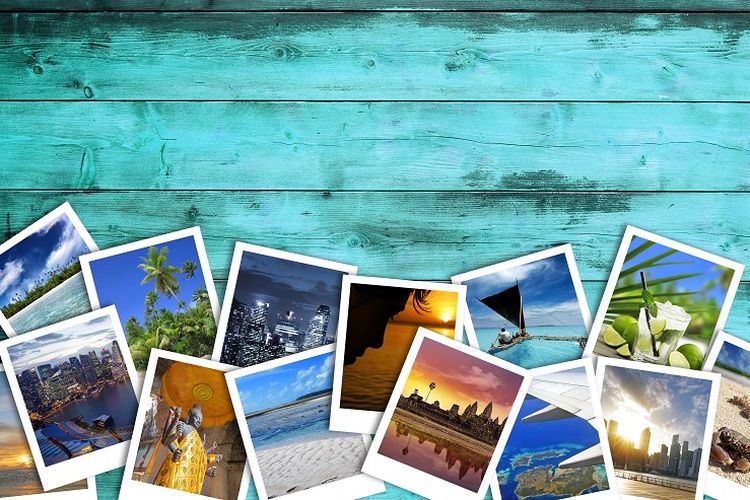 Ilustrasi foto liburan.
Ilustrasi foto liburan.3. Tulis ulang nama setiap foto
Sama seperti saat kamu merapihkan semuanya ke dalam folder, merupakan hal yang penting untuk menambahkan informasi di setiap foto.
Kamu tidak perlu merangkai kalimat yang panjang dan cukup menuliskan siapa, apa, dan di mana foto tersebut diambil.
Sebagai gambaran, kamu bisa menulis ulang nama foto menjadi “Anita-wisata-keliling-Monas-di-Jakarta.jpeg”.
Jika kamu memiliki banyak foto dan merasa lelah untuk menulis ulang semua namanya, kamu bisa gunakan aplikasi Adobe Bridge yang akan membantumu merapihkan foto.
Di sana terdapat fitur “batch rename” yang memungkinkanmu menulis ulang nama setiap foto dalam satu langkah saja.
Kamu juga bisa memberi bintang ke setiap foto melalui aplikasi tersebut sehingga kamu akan mudah untuk mencari foto kesukaanmu.
Apabila kamu melakukan semuanya secara manual, kamu bisa pisahkan foto-foto terbaikmu ke dalam folder baru.
4. Aturan 3-2-1 dalam menyalin dan mengarsipkan foto
Setelah seluruh foto masuk ke dalam folder yang dituju, penting untuk tetap mempertahankan praktik penamaan file.
Selanjutnya, kamu bisa membuat jadwal rutin untuk menyalin foto menggunakan metode 3-2-1. “3” merupakan tiga salinan foto yang kamu simpan di tiga folder lain.
Sementara “2” adalah dua salinan foto yang kamu simpan di dua tempat berbeda seperti komputer dan ponsel, atau komputer dan penyimpanan eksternal.
Kemudian, “1” adalah salinan foto yang harus kamu simpan di tempat lain untuk menghindari hal-hal yang tidak diinginkan yang dapat membuat foto hilang. Terjadi kebakaran atau banjir, misalnya.
Simak breaking news dan berita pilihan kami langsung di ponselmu. Pilih saluran andalanmu akses berita Kompas.com WhatsApp Channel : https://www.whatsapp.com/channel/0029VaFPbedBPzjZrk13HO3D. Pastikan kamu sudah install aplikasi WhatsApp ya.-
![]()
Sekarang Waktu yang Tepat Berburu Foto di Bukit Teletubies Yogyakarta
-
![]()
6 Spot Foto Instragramable di Eco Park Sungailiat Bangka
-
![]()
Tetap Zen Walau di Rumah Saja, Intip Foto Terbaik Museum-museum di Dunia
-
![]()
Viral Foto Diskon Hotel sampai 75 Persen, Seberapa Murah Penginapan Bintang 5 di Bali?
-
![]()
Foto Penerapan Social Distancing di Stasiun KA Daop 1 Jakarta
































































